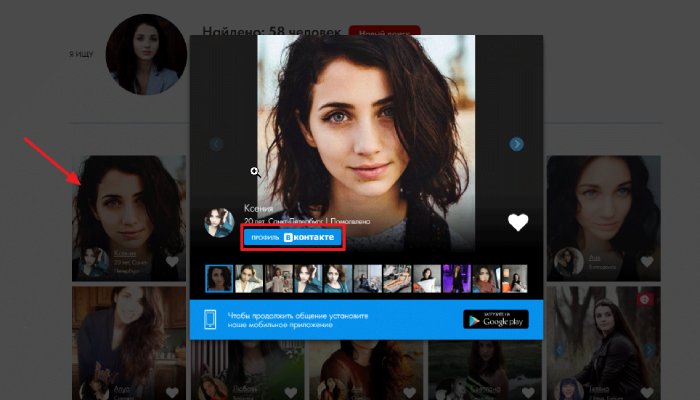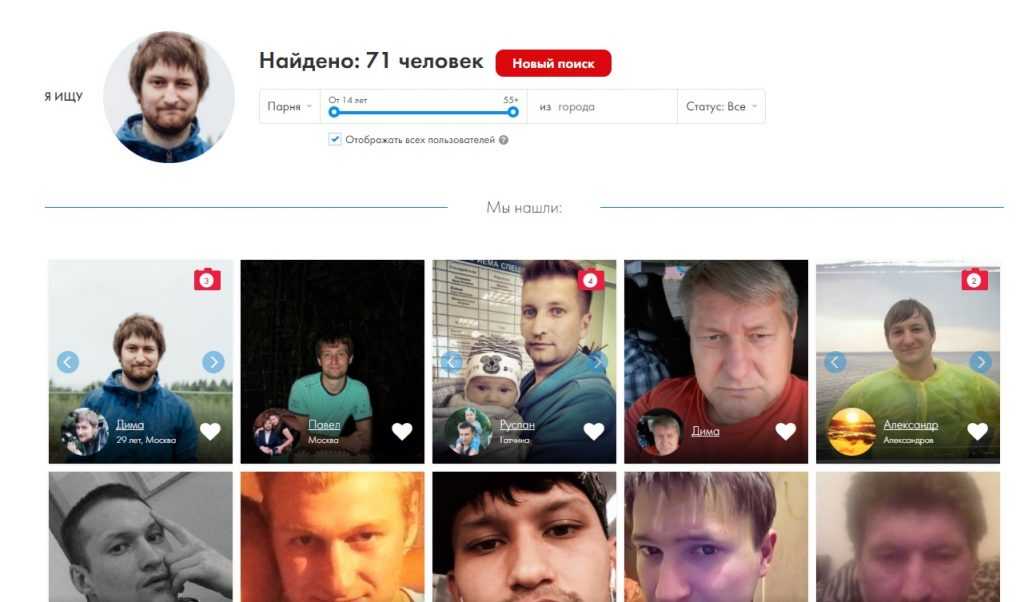Поиск человека по фото — как распознать в поисковиках или ВК сервисами или приложениями
СОДЕРЖАНИЕ
1. Как найти человека по фото в интернете
2. Поиск по фотографии в интернете
2.1. Сервис Гугл картинки
2.2. Найти в Яндексе
3. Анализ изображений в социальных сетях
3.1. По фото в ВК
4. Программа поиска по фотографии в интернете
4.1. TinEye
4.2. Pictriev.com
5. Специализированный сайт поиска людей по фото
5.1. Findface.ru
5.2. Сайт помощи pomogitenayti.ucoz.ru
6. Видео
Самой востребованной функцией интернета считается возможность искать информацию на просторах сети. Это касается видеоматериалов, текста и фотографий. Для этого понадобится снимок, на котором было бы хорошо видно необходимого человека. Поисковая система будет искать сходства между вашим файлом и фотками со страниц интернета. Для этих целей существует несколько инструментов, программ и специализированные сайты.
Для этих целей существует несколько инструментов, программ и специализированные сайты.
Как найти человека по фото в интернете
Пользователи могут выполнить поиск при помощи разных инструментов. Это хорошая возможность, если один из способов не дал необходимого результата. Воспользоваться можно следующими сервисами и сайтами:
- Социальные сети. Эти сайты стали самыми крупными «хранилищами» личных фотографий. Многие регулярно публикуют свои снимки, а на аватарку стараются поставить фото, на котором хорошо видно их лицо. По этой причине выполнять поиск через соцети проще – если ваш знакомый там зарегистрирован, то вероятность совпадения очень высока.
- Специальные сайты. Спрос рождает предложение, поэтому в интернете появились специализированные ресурсы, которые предлагают необходимый функционал, чтобы найти человека по фото.
- Поисковые системы браузеров – это мощный инструмент, который создан для анализа больших объемов информации.
 Гиганты этой сферы – Яндекс и Google. У поисковиков создан специальный раздел, функционал которого направлен на поиск человека по фото. При анализе просматривает не только соцсети – задействованы все страницы интернета, которые попали в кэш поисковой системы.
Гиганты этой сферы – Яндекс и Google. У поисковиков создан специальный раздел, функционал которого направлен на поиск человека по фото. При анализе просматривает не только соцсети – задействованы все страницы интернета, которые попали в кэш поисковой системы.
Поиск по фотографии в интернете
Это автоматический процесс, который имеет схожий алгоритм с анализом текстовых страниц. Когда проводится поиск людей по фотографии, система разбивает на мелкие фрагменты снимок, которые поисковиком воспринимаются в качестве виртуальных «слов». Далее проводится сравнение и выдача предлагает варианты, по которым найдены совпадения. Ускорить процесс можно, если вы подготовите графический материал. Необходимо придать файлу правильный вид: вырезать человека с группового снимка, убрать лишние элементы с фото.
Первый пункт особенно важен, потому что на снимках с большим количеством лиц поисковик будет искать всех. Это создает дополнительную нагрузку и увеличивает количество результатов запроса. Пользователи Windows могут обрезать фото при помощи стандартного инструмента Paint. Используйте следующую инструкцию:
Это создает дополнительную нагрузку и увеличивает количество результатов запроса. Пользователи Windows могут обрезать фото при помощи стандартного инструмента Paint. Используйте следующую инструкцию:
- Откройте меню «Пуск», кликните на вкладку «Все программы».
- Пролистайте список до раздела «Стандартные», нажмите на приложение «Paint».
- Откроется новое окно, куда нужно загрузить фото. Можно использовать раздел меню «Вставить».
- При помощи левой кнопки мышки выделите необходимый участок фотографии.
- Нажмите на инструмент под названием «Обрезать».
- Сохраните готовый вариант снимка. После этого можно приступать к поиску.
Сервис Гугл картинки
Для распознавания фото онлайн можно использовать сервис от Google – Картинки. Для этого вам нужно с главной страницы поисковика перейти в раздел images.google.com. Здесь вам необходимо выполнить следующие действия:
- Нажмите на значок «фотоаппарата».

- Далее для опознания человека вам нужно либо вставить адрес URL, либо загрузить фото с компьютера.
- Поисковик проводит определение совпадений по данным со страницами в интернете и выдает вам информацию.
- Выдача предоставляет несколько вариантов результатов запроса: ссылка на похожих персон, совпадения по изображению в других размерах, ссылки на данные по объекту на изображении, фотографии похожих личностей (если это не знаменитость).
Пользователь при помощи настроек может отсортировать результаты, исключив неактуальные слова. Существует и обратный вариант, при котором вы сужаете результаты при помощи ключевых слов. Существует еще один способ, как провести поиск по фото через Google:
- На странице, где расположено фото, необходимо кликнуть правой кнопкой.
- Из контекстного меню понадобится раздел «Найти картинку Google».
- Сервер перенаправит сразу же на результаты выдачи по запросу.

Найти в Яндексе
Второй крупнейший поисковый сервис тоже не отстает в технологиях и предлагает найти человека по снимку. Называется инструмент «Компьютерное зрение», принцип работы такой же: картинка дробится, извлекаются «визуальные слова», которые применяются для сравнения с результатами поиска. Чем меньше лишних объектов будет на изображении, тем проще будет найти. Алгоритм действий в Яндекс такой:
- Откройте инструмент поиска по ссылке images.yandex.ru.
- Нажмите на значок фотоаппарата, введите адрес снимка для поиска. Можно загрузить файл с компьютера.
- Далее нажмите кнопку «Найти» или на изображение лупы.
- Появится выдача, которая совпадает по вашему запросу.
Анализ изображений в социальных сетях
Популярные сервисы Вконтакте, Одноклассники, Facebook хранят огромное количество картинок. Поиск человека по фотографии в социальных сетях – эффективней способ не только найти пользователя, но и сразу посмотреть данные о нем, которые указаны в анкете. Это справедливо только в случае, если есть зарегистрированный аккаунт. Это делает поиск по фото в ВК не таким обширным, как при запросе через Google иди Яндекс, которые сканируют весь интернет.
Поиск человека по фотографии в социальных сетях – эффективней способ не только найти пользователя, но и сразу посмотреть данные о нем, которые указаны в анкете. Это справедливо только в случае, если есть зарегистрированный аккаунт. Это делает поиск по фото в ВК не таким обширным, как при запросе через Google иди Яндекс, которые сканируют весь интернет.
По фото в ВК
Профиль в социальных сетях помогает установить личность человека, если он там зарегистрирован. Чтобы найти страницу ВК по фото, необходимо воспользоваться специальными сервисами, которые работают с этими сайтами. Это поможет сократить время на анализ по картинке. Популярным решением этого вопроса является программа «StopFake». Найти приложение можно в магазине расширений для вашего браузера.
После установки утилиты должна появиться иконка в верхнем правом углу Chrome. Разработано приложение для поиска фейковых (поддельных) аккаунтов, но можно использовать ее и для поиска человека по фото.
- Зайдите в тот альбом, где лежит необходимое фото. Он может быть закрытым – главное, чтобы вы имели к нему доступ.
- Кликните по изображению, чтобы оно открылось в полном размере.
- Кликните по значку приложения StopFake (правый верхний угол браузера). Не забудьте после установки утилиты перезагрузить Chrome (это поможет избежать ошибок в работе приложения).
- В автоматическом режим проходит поиск по социальной системе, в которой выложено фото. Вам останется только кликнуть на имя автора, чтобы попасть на его страницу.
Программа поиска по фотографии в интернете
Установить личность можно при помощи специальных сервисов.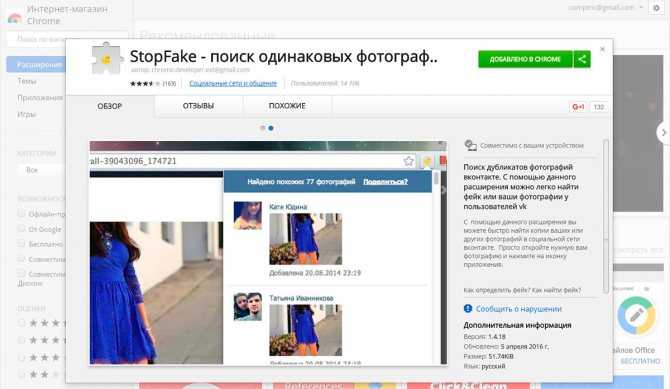
TinEye
Популярный среди зарубежных пользователей сайт. Предлагает провести идентификацию личности, но не рассчитывайте, что он сможет определить постороннего из толпы или на вечеринке. Алгоритм работы с TinEye следующий:
- Загрузите фотографию с компьютера, по которой будет проводиться поиск.
- Можно вставить URL-адрес картинки. Для этого нажмите на изображении правой кнопкой мышки и найдите строчку «Копировать URL картинки».
- Нажмите на кнопку поиска, чтобы увидеть результаты.
Главный минус этого инструмента – базы данных обновляются крайне редко. Это приводит к тому, что новые картинки для поиска могут просто не определяться (остаются неопознанными, 0 результатов совпадения). Еще один нюанс – TинAй ищет только полные совпадения изображения. Схожих файлов, как предлагает Яндекс или Гугл, не будет. Это еще сильнее сокращает зону поиска, к тому же сервис больше ориентирован на западную аудиторию и имеет интерфейс на английском языке.
Это приводит к тому, что новые картинки для поиска могут просто не определяться (остаются неопознанными, 0 результатов совпадения). Еще один нюанс – TинAй ищет только полные совпадения изображения. Схожих файлов, как предлагает Яндекс или Гугл, не будет. Это еще сильнее сокращает зону поиска, к тому же сервис больше ориентирован на западную аудиторию и имеет интерфейс на английском языке.
Pictriev.com
Это скорее шуточный сервис, чем реальный инструмент поиска человека. Сайт предлагает вам загрузить фотографию, а он подберет по совпадению внешности знаменитых людей, звезд, моделей. Сервис сканирует конкретный снимок и определяет схожесть. Можно загрузить файл с компьютера или скопировать URL-адрес. Регистрироваться и логиниться для работы с сайтом не нужно. По отзывам посетителей, алгоритм работает плохо и порой даже воспринимает женщин за мужчин, неправильно определяет возраст, поэтому использовать его можно исключительно для развлечения.
Специализированный сайт поиска людей по фото
Существуют и другие сервисы, которые направлены на поиск по фото через интернет. Это не развлекательные сайты, а специализированные площадки, которые работают с большими объемами информации и способны качественно ее анализировать. Работают они на бесплатной основе, вам нужно будет только пройти процедуру авторизации. Ниже описаны популярные сайты для поиска в интернете.
Findface.ru
Эффективный сервис, который при помощи фото источника мониторит людей. Для начала работы необходимо авторизоваться через страницу ВК. Использует сервис официальный API от социальной сети, что не допускает утечки личной информации (логина или пароля). Портал стал инновационным решением, который помогает провести поиск человека по фото. Для работы с сайтом вам понадобится:
- профиль ВК;
- фотография того, кого программа должна узнать, даже не самого лучшего качества;
- найдет Findface только пользователя сети ВК, другие источники сервис не использует.

Алгоритм работы с инструментом следующий:
- Зайдите на главную страницу.
- Введите свой логин и пароль от Вконтакте.
- Далее нужно выбрать картинку с компьютера. Можно просто перетащить ее при помощи мыши.
- Напишите свой электронный адрес (этого требует ресурс).
- Нажмите кнопку поиска и ознакомьтесь с результатами совпадений.
- Можете кликнуть на пользователя, который больше всего похож на исходник, чтобы увидеть другие его фото.
- Отсортированы результаты по степени схожести.
Findface является условно бесплатным сервисом. После прохождения процедуры регистрации пользователь получает 30 попыток проверить фотографии. Этого хватает рядовому посетителю. Если же необходимо сделать больше запросов, то следует выбрать одну из платных версий для аккаунта: премиум или VIP. Они открывают большее количество запросов и дополнительные функции сервиса.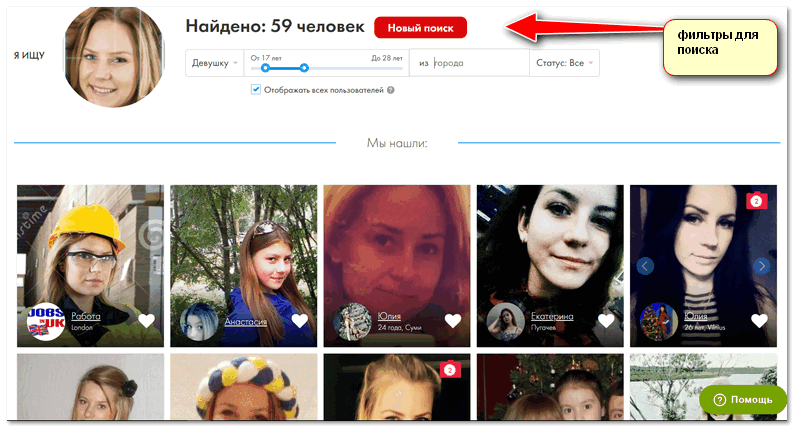 Сумма оплаты зависит от выбранного плана.
Сумма оплаты зависит от выбранного плана.
Сайт помощи pomogitenayti.ucoz.ru
Это еще один сайт, который помогает найти человека. Основывается он исключительно на помощи сторонних людей. Он не является автоматическим и скорее представляет собой форум, где каждый может создать тему с просьбой помочь идентифицировать человека со снимка. Оставляют само изображение, город, возраст, имя или фамилию, прочие известные данные. Далее остается только ждать, что кто-то из пользователей ресурса узнает человека и напишет вам об этом.
Видео
1670
Была ли эта статья полезной?
Да
Нет
0 человек ответили
Спасибо, за Ваш отзыв!
человек ответили
Расскажите, что вам не понравилось? В статье нет ответа на мой вопрос Другое Отправить
Что-то пошло не так и Ваш голос не был учтен.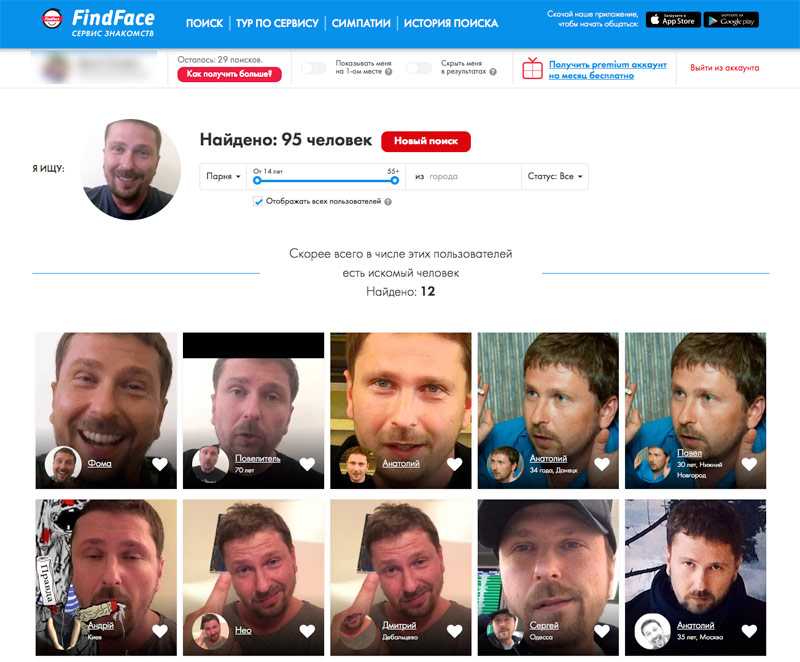
Нашли в тексте ошибку?
Выделите её, нажмите Ctrl + Enter и мы всё исправим!
Поиск и систематизация фотографий людей в режиме «Люди»
Руководство пользователя Отмена
Поиск
Последнее обновление Feb 10, 2022 02:11:32 PM GMT
- Руководство пользователя Adobe Lightroom
- Введение
- Новые возможности Lightroom
- Системные требования Lightroom.
- Lightroom | Общие вопросы
- Руководства по Lightroom
- Работа с Adobe Photoshop Lightroom для мобильных устройств
- Установка параметров
- Обучение в приложении
- Обучение и вдохновляющие идеи
- Обучение и вдохновляющие материалы в приложении | Lightroom для мобильных устройств (iOS)
- Обучение и вдохновляющие материалы в приложении | Lightroom для мобильных устройств (Android)
- Добавление, импорт и съемка фотографий
- Добавить фото
- Фотографирование с помощью Lightroom для мобильных устройств (iOS)
- Съемка фотографий в Lightroom для мобильных устройств (Android)
- Импорт фотографий в Lightroom для мобильных устройств (iOS)
- Импорт фотографий и видео в Lightroom для мобильных устройств (Android)
- Систематизация фотографий
- Систематизация фотографий
- Поиск и систематизация фотографий людей в режиме «Люди»
- Поиск и систематизация фотографий в Lightroom для мобильных устройств (iOS)
- Поиск и систематизация фотографий в Lightroom для мобильных устройств (Android)
- Редактирование фотографий
- Редактирование фотографий
- Маскирование в Lightroom
- Редактирование фотографий в Lightroom для мобильных устройств (iOS)
- Редактирование фотографий в Lightroom для мобильных устройств (Android)
- Объединение фотографий для создания HDR, панорам и панорам HDR
- Улучшение качества изображений в Lightroom
- Редактирование видео
- Редактирование видео
- Редактирование видео в Lightroom для мобильных устройств (iOS)
- Редактирование видео в Lightroom для мобильных устройств (Android)
- Сохранение, публикация и экспорт
- Экспорт и публикация фотографий
- Экспорт и публикация фотографий в Lightroom для мобильных устройств (iOS)
- Сохранение, публикация и экспорт фотографий из Lightroom для мобильных устройств (Android)
- Lightroom для мобильных устройств, ТВ и веб-браузера
- Начало работы в Lightroom для мобильных устройств (iOS)
- Начало работы в Lightroom для мобильных устройств (Android)
- Adobe Photoshop Lightroom для веб-браузера
- Настройка Lightroom для приложения Apple TV
- Использование комбинаций клавиш в Lightroom для мобильных устройств (iOS и Android)
- Adobe Photoshop Lightroom для мобильных устройств и Apple TV | Часто задаваемые вопросы
- Просмотр фотографий и видео Lightroom на телевизоре
- Добавление стилей и их синхронизация с мобильным устройством
- Перенос фотографий
- Перенос медиатеки «Фото» Apple в Lightroom
- Перенос фотографий и видео из Lightroom Classic в Lightroom
- Перенос фотографий из Photoshop Elements в Lightroom
Узнайте, как включить функцию «Люди», чтобы упорядочивать и просматривать фотографии на основе запечатленных на них людей.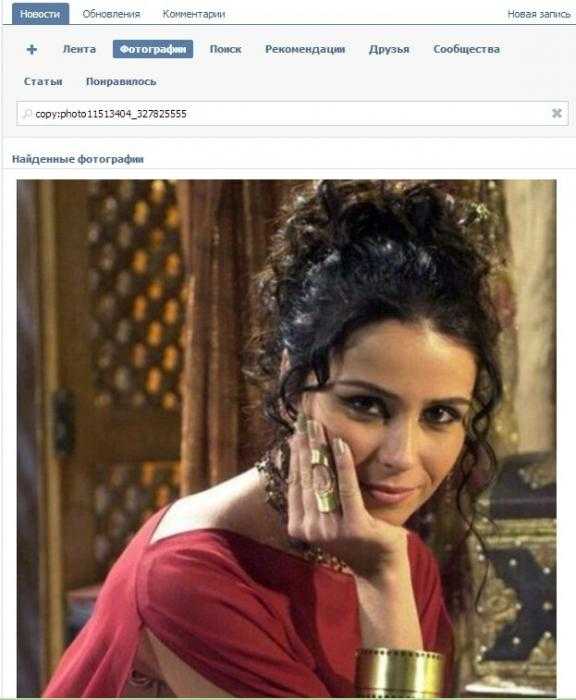
Включите функцию «Люди», добавьте фотографии в облако и синхронизируйте их. После этого приложение Lightroom сможет обнаруживать людей на фотографиях, идентифицировать их и группировать снимки на основе запечатленных на них людей. Вы можете получить доступ к этим фотографиям в режиме «Люди» и с легкостью просматривать фотографии конкретного человека.
Включение и отключение режима просмотра «Люди»
Для новых пользователей режим просмотра «Люди» отключен по умолчанию. Когда функция «Люди» включена, приложения Lightroom для ПК и Lightroom для мобильных устройств (iOS и Android) анализируют фотографии в облачном хранилище для обнаружения на них людей и создания групп в представлении «Люди».
При отключении функции «Люди» все существующие данные о моделях лиц будут удалены с серверов Lightroom. Lightroom больше не будет автоматически анализировать новые фотографии и объединять их в группы. Группы, имеющиеся в режиме «Люди», останутся без изменений и не будут удалены.
Выберите Редактирование > Установки (Windows) или Adobe Lightroom > Установки (macOS).
В диалоговом окне установок щелкните вкладку Общие.
В разделе Конфиденциальность установите флажок Включить функцию «Люди». Для отключения режима просмотра «Люди» снимите этот флажок.
Нажмите Готово.
Дополнительные сведения о настройке этих установок см. в разделе Общие установки.
Для доступа к меню Настройки выполните одно из следующих действий:
- В режиме «Альбомы» коснитесь значка настроек () в правом верхнем углу экрана.
- В режиме сетки или лупы коснитесь значка с тремя точками в правом верхнем углу экрана и выберите во всплывающем меню пункт Настройки.
На панели Настройки выберите Функция «Люди», чтобы включить ее. Для отключения этой функции снимите флажок.

Запустите приложение и коснитесь значка настроек приложения () в левом верхнем углу экрана.
Выберите Установки > Функция «Люди» и переведите переключатель этой функции в положение «Включено» или «Отключено».
Просмотр людей на фото
На панели Мои фотографии в левом верхнем углу экрана выберите Люди, чтобы открыть режим просмотра «Люди».
В этом режиме можно получить доступ к группам людей, каждая из которых содержит фотографии определенного человека. Общее количество фотографий для каждого человека указано под фотографией обложки группы.
Примечание.
Если режим «Люди» не включен, откройте Установки Lightroom, нажмите на вкладку Общие и выберите Включить функцию «Люди» в разделе Конфиденциальность.
Сначала в режиме «Люди» отображается сообщение «Фото людей пока не найдены», если приложение Lightroom еще не завершило анализ фотографий для поиска людей или на ваших фотографиях нет людей.
 Этот анализ выполняется на серверах Adobe и не требует, чтобы приложение Lightroom было открыто на компьютере. Вы можете закрыть Lightroom. Это не повлияет на время выполнения анализа.
Этот анализ выполняется на серверах Adobe и не требует, чтобы приложение Lightroom было открыто на компьютере. Вы можете закрыть Lightroom. Это не повлияет на время выполнения анализа.Нажмите любую группу, чтобы просмотреть фотографии этого человека. В верхнем правом углу экрана также показано количество фотографий в группе.
Параметры сортировки в режиме «Люди»
Для сортировки групп в режиме просмотра «Люди» можно использовать следующие параметры.
- Количество (количество фотографий в группе).
- Имя и Фамилия (в алфавитном порядке).
Для сортировки групп людей выполните следующие действия.
На панели Мои фотографии в левом верхнем углу экрана выберите Люди, чтобы открыть режим просмотра «Люди».
Щелкните значок с тремя точками в правом верхнем углу экрана. В раскрывающемся списке в разделе Сортировать по выберите один из следующих параметров:
- Имя: сортировка именованных групп в алфавитном порядке по имени.

- Фамилия: сортировка именованных групп в алфавитном порядке по фамилии.
- Количество: сортировка групп по порядку от наибольшего к наименьшему количеству фотографий в группе.
- Имя: сортировка именованных групп в алфавитном порядке по имени.
Назначение или изменение имени людей
Назначение имени человеку
В режиме «Люди» нажмите группу без имени. Откроется группа.
В открытой группе введите имя человека в поле Добавить имя в верхней части группы.
Нажмите Enter или щелкните кнопкой мыши за пределами поля Добавить имя.
Примечание.
Также можно нажать группу человека левой кнопкой мыши, удерживая клавишу Ctrl (macOS) или правой кнопкой мыши (Windows) и выбрать пункт Добавить имя, чтобы назначить человеку имя.

Добавление имен к фотографии на панели «Ключевые слова»
Чтобы добавить фотографию в группу людей, выполните следующие действия.
Выберите нужную фотографию в режиме сетки или кинопленки.
На панели в правой части экрана нажмите Ключевые слова , чтобы открыть панель Ключевые слова.
В разделе Люди на панели ключевых слов можно добавить имя человека в поле Добавить имя. Нажмите клавишу Enter или щелкните кнопкой мыши за пределами поля, чтобы задать имя.
Переименование человека
Группу людей можно переименовать одним из следующих способов.
- В режиме «Люди» нажмите группу людей левой кнопкой мыши, удерживая клавишу Control (macOS) или правой кнопкой мыши (Windows) и выберите Переименовать человека. Измените имя человека, а затем нажмите клавишу Enter или щелкните за пределами поля, чтобы задать имя.
- Выберите группу людей в режиме «Люди».
 В открытой группе можно выполнить одно из следующих действий.
В открытой группе можно выполнить одно из следующих действий.- Изменить имя прямо в поле в верхней части группы. После изменения имени нажмите клавишу Enter или щелкните кнопкой мыши за пределами поля.
- Нажать значок с тремя точками в правом верхнем углу экрана и выбрать пункт Переименовать человека. Затем можно изменить имя в верхней части группы. Нажмите клавишу Enter или щелкните кнопкой мыши за пределами поля, чтобы задать имя.
Отображение и скрытие людей
На панели Мои фотографии в левом верхнем углу экрана выберите Люди, чтобы открыть режим просмотра «Люди».
В режиме просмотра «Люди» нажмите значок с тремя точками в правом верхнем углу экрана и выберите пункт Показать/скрыть людей.
По умолчанию отмечены все группы людей, отображаемые в режиме «Люди». Чтобы отобразить скрытую группу, выберите ее. Чтобы скрыть группу, отмените ее выбор.

Нажмите Готово.
Объединить людей
На панели Мои фотографии в левом верхнем углу экрана выберите Люди, чтобы открыть режим просмотра «Люди».
В режиме просмотра «Люди» выполните одно из следующих действий:
- Выберите группы, которые необходимо объединить, щелкнув их левой кнопкой мыши, удерживая клавишу Command (macOS) или Shift (Windows), и нажмите Объединить на верхней панели экрана.
- Измените имя группы на имя нужного человека и нажмите Объединить в появившемся диалоговом окне.
- Перетащите группу в другую группу. В появившемся окне Это один человек? выберите Объединить.
Примечание.
Приложение Lightroom может определить, что две группы на самом деле содержат фотографии одного человека. В этом случае при просмотре одной из групп в верхней части отображается баннер, предлагающий объединить обе группы.
 Нажмите Да, объединить, чтобы объединить группы, или Нет, чтобы не объединять их. Если нажать кнопку Нет, приложение Lightroom больше не будет предлагать объединить эти две группы. Можно просто закрыть баннер с предложением, не выполняя никаких действий, нажав значок «X» в правом верхнем углу баннера.
Нажмите Да, объединить, чтобы объединить группы, или Нет, чтобы не объединять их. Если нажать кнопку Нет, приложение Lightroom больше не будет предлагать объединить эти две группы. Можно просто закрыть баннер с предложением, не выполняя никаких действий, нажав значок «X» в правом верхнем углу баннера.
Изменение фотографии обложки группы человека
На панели Мои фотографии в левом верхнем углу экрана выберите Люди, чтобы открыть режим просмотра «Люди».
Выберите необходимую группу людей. В открытой группе выберите нужную фотографию.
Примечание.
На обложке отображается только выбранный на фотографии человек, даже если на ней есть другие люди.
Нажмите значок в правом верхнем углу экрана и выберите Выбрать как фото обложки. Или щелкните фотографию правой кнопкой мыши и выберите пункт Выбрать как фото обложки.

Удаление фотографии из группы человека
Из группы люди можно удалить любую фотографию одним из следующих способов:
Из группы людей
На панели Мои фотографии в левом верхнем углу экрана выберите Люди, чтобы открыть режим просмотра «Люди».
Выберите необходимую группу людей. В открытой группе выберите нужную фотографию.
Нажмите значок в правом верхнем углу экрана и выберите Исключить фото из файлов человека.
В появившемся диалоговом окне Исключить фото из файлов человека нажмите Удалить.
Примечание.
Или выполните одно из следующих действий:
- Нажмите фотографию в открытой группе левой кнопкой мыши, удерживая клавишу Control (macOS), или правой кнопкой мыши (Windows) и выберите Исключить фото из файлов человека.

- Нажмите фотографию в открытой группе левой кнопкой мыши, удерживая клавишу Control (macOS), или правой кнопкой мыши (Windows) и выберите Переместить в. Затем выберите имя человека для перемещения фотографии из открытой группы в другую группу.
- Нажмите фотографию в открытой группе левой кнопкой мыши, удерживая клавишу Control (macOS), или правой кнопкой мыши (Windows) и выберите Исключить фото из файлов человека.
С панели ключевых слов
Дважды щелкните нужную фотографию в режиме сетки или кинопленки, чтобы открыть ее.
На панели в правой части экрана нажмите Ключевые слова , чтобы открыть панель Ключевые слова.
На панели Ключевые слова наведите указатель мыши на имя человека и щелкните значок отмены.
В появившемся диалоговом окне Исключить фото из файлов человека нажмите Удалить, чтобы удалить фотографию из группы человека.
Вход в учетную запись
Войти
Управление учетной записью
Как узнать чье-то имя по фотографии
Есть много причин, по которым вам может понадобиться узнать, кто изображен на фотографии, и выполнить обратный поиск изображения. Иногда вам нужно проверить, является ли человек, который только что отправил вам запрос на добавление в друзья на Facebook или LinkedIn, реальным человеком или этот человек использует поддельную фотографию профиля. В качестве альтернативы, возможно, вы пытаетесь проверить человека, который пригласил вас на свидание, и хотите убедиться, что это не какой-то сумасшедший.
Иногда вам нужно проверить, является ли человек, который только что отправил вам запрос на добавление в друзья на Facebook или LinkedIn, реальным человеком или этот человек использует поддельную фотографию профиля. В качестве альтернативы, возможно, вы пытаетесь проверить человека, который пригласил вас на свидание, и хотите убедиться, что это не какой-то сумасшедший.
Обратный поиск по изображению может быть очень удобен, когда вы пытаетесь найти больше информации о ком-то. Например, когда вы пытаетесь найти адрес электронной почты для кого-то, и он не упоминается в одном социальном профиле, он может быть на другом сайте. Поскольку многие люди используют одну и ту же фотографию профиля на разных социальных сайтах, обратный поиск изображения — удобный способ найти другие профили в социальных сетях.
Обратный поиск изображения
Обратный поиск изображения очень прост. Перейдите на страницу images.google.com, нажмите на значок камеры, загрузите изображение или введите URL-адрес фотографии и нажмите «Поиск».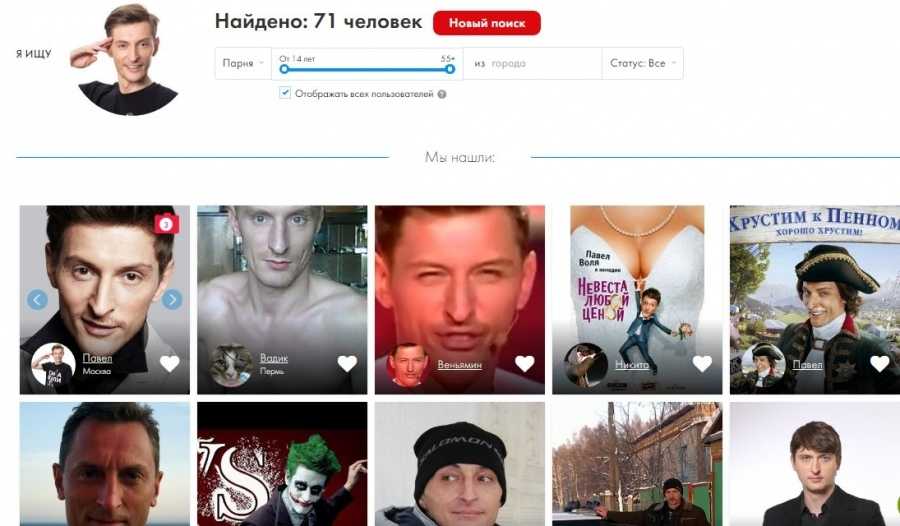 Если вы используете браузер Chrome, вы можете щелкнуть правой кнопкой мыши изображение, затем нажать «Найти изображение в Google», и вы увидите свои результаты на новой вкладке.
Если вы используете браузер Chrome, вы можете щелкнуть правой кнопкой мыши изображение, затем нажать «Найти изображение в Google», и вы увидите свои результаты на новой вкладке.
Это довольно просто, но Google Image Search — не единственный вариант. Вы можете попробовать множество других инструментов, таких как поиск изображений через Bing, Yandex, TinEye и другие.
Какой из них лучше?
У меня был тот же вопрос, поэтому я провел тест, чтобы определить, какой из них дал мне наилучшие результаты. Я провел различные тесты в Google, Bing, Yandex и TinEye, чтобы проверить несколько теорий.
Чтобы выяснить, какая поисковая система лучше, я создал два очень похожих теста. Для более мелкого анализа я случайным образом выбрал четырех знаменитостей в Твиттере и двух человек, за которыми я следил в Твиттере, которые некоторое время не обновляли фотографии профиля. Я также добавил пять случайных людей из LinkedIn, четыре случайных профиля из Facebook, а также добавил фотографию своего профиля.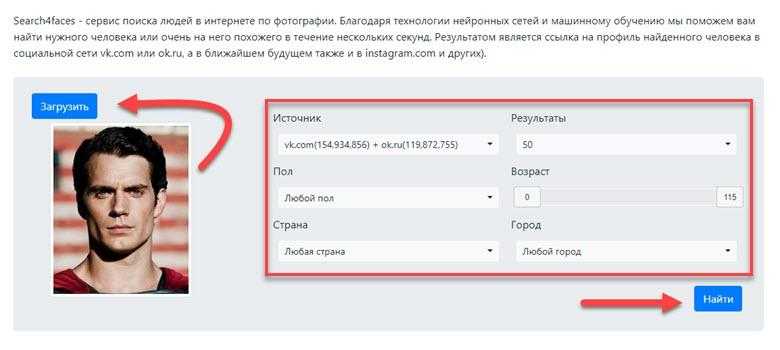 Я проверил все эти фотографии профилей через все онлайн-поисковики изображений, которые я нашел.
Я проверил все эти фотографии профилей через все онлайн-поисковики изображений, которые я нашел.
И я также провел тест с гораздо большим количеством фотографий профиля, но результаты были очень похожи на первый тест. С той лишь разницей, что Яндекс был чуть лучше других.
Результаты
Как видите, Google, Yandex и TinEye дадут вам больше всего результатов.
Другие сайты поиска изображений
Другие поисковые системы помогут вам найти источник фотографий на Reddit, например Karma Decay, а также фотографии или иллюстрации на других сайтах.
Вы также можете использовать SocialMapper, который может идентифицировать или узнавать любого человека по фотографии, а также осуществлять поиск и отслеживание в социальных сетях, таких как Facebook, LinkedIn, Twitter, Instagram, ВКонтакте и некоторых других сайтах. SocialMapper также собирает всю информацию, опубликованную пользователем. Это довольно интересный инструмент.
Если у вас много данных и вам нужно выполнить некоторый анализ, вы можете попробовать Amazon Rekognition, который может выполнять анализ изображения или видео.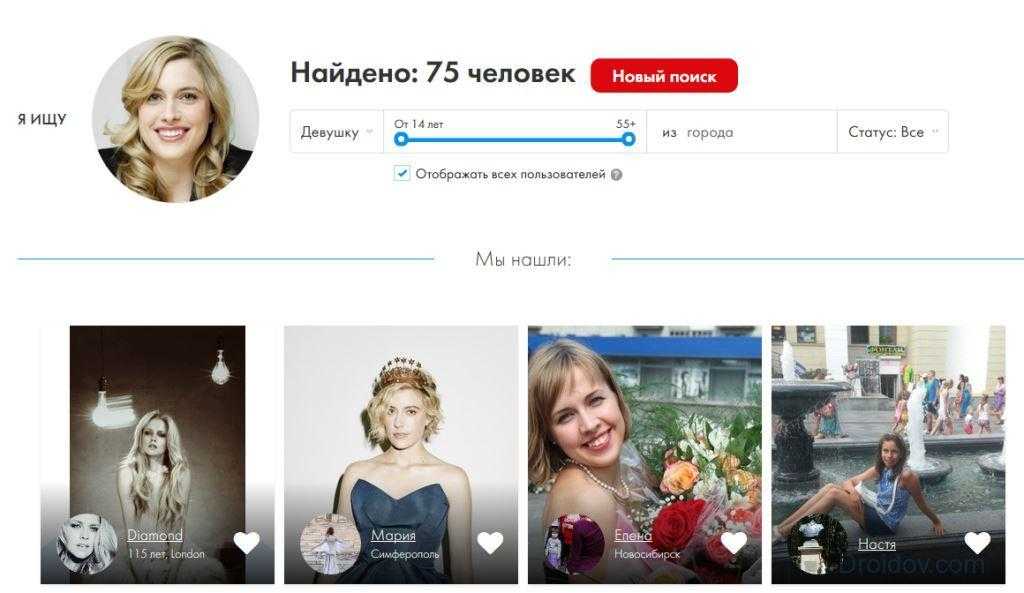 Этого инструмента более чем достаточно для идентификации объектов, текста, действий, людей и сцен в ваших данных.
Этого инструмента более чем достаточно для идентификации объектов, текста, действий, людей и сцен в ваших данных.
Вы также можете использовать приложение под названием PimEyes, которое представляет собой онлайн-систему поиска лиц, которая просматривает Интернет для поиска изображений, содержащих заданные лица. Это приложение использует технологии поиска по распознаванию лиц для выполнения обратного поиска изображения. Однако есть несколько опасений по поводу этого приложения и того, как оно используется.
Заключение
ИИ в этих инструментах с каждым годом становится все лучше и представьте, какие данные о наших лицах уже есть у такой компании, как Facebook, и насколько полезны ее алгоритмы.
В 2014 году Forbes опубликовал статью под названием «Исследователи Facebook в настоящее время разрабатывают алгоритмы DeepFace для определения того, принадлежат ли два лица на незнакомых фотографиях одному и тому же человеку с точностью 97,25%, независимо от условий освещения или угла».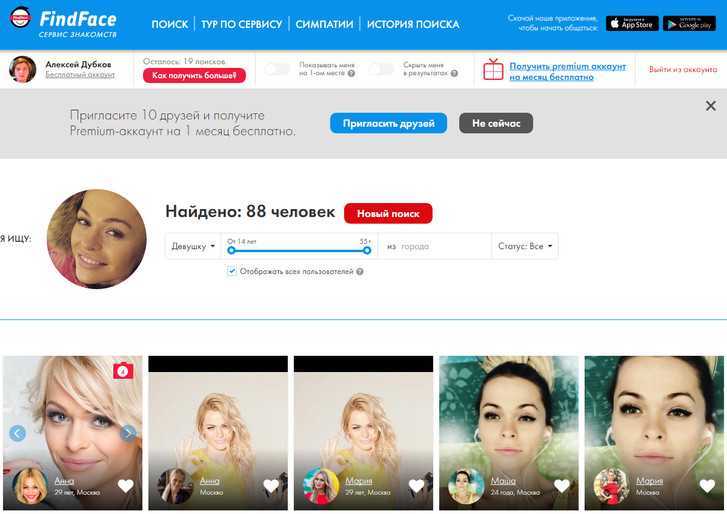
Подробнее об алгоритме DeepFace можно прочитать здесь: «DeepFace: Преодоление разрыва с производительностью на уровне человека при проверке лиц».
Компания Bing также представила инструмент визуального поиска, у которого большое будущее. Представьте, что вы видите фотографию лампы, которую хотели бы приобрести, но при поиске изображения вы находите то же изображение, но не саму лампу. Вот почему Bing добавил визуальный поиск, который позволяет искать определенные объекты на изображениях. Вы можете выделить определенного человека или объект на изображении, и Bing найдет его за вас.
Другие инструменты, такие как визуальный поиск, будут по-прежнему появляться в Интернете, потому что этот тип поиска превосходен, особенно когда вы связываете его с покупками. Вы можете найти товар, который вы видели, и сразу же купить его еще одним щелчком мыши. Также существует сайт This Person Does Not Exist, использующий искусственный интеллект для создания бесконечных поддельных лиц.
Новые технологии прекрасны и привносят много положительных моментов в нашу жизнь и работу, но также привносят и отрицательные, такие как фейковые новости. Например, исследовательская группа OpenAI недавно объявила о новом ИИ-писателе, который может создавать поддельных писателей. OpenAI решила не публиковать технологию, лежащую в основе проекта, потому что она может быть использована не по назначению.
Получайте удовольствие от этих инструментов!
Защита от кражи изображений | Find & Fight Image Theft
Верните контроль над своими изображениями. Посмотрите, где и как ваши изображения используются в Интернете!
Создайте бесплатную учетную запись
ПОКАЗАТЕЛЬ
Как Pixsy борется с кражей изображений
Мощное программное обеспечение
меры против нарушения авторских прав.
+
Юридический отдел
Экспертиза
Наша команда экспертов по авторскому праву и международных юридических партнеров берет на себя весь процесс рассмотрения дела о нарушении прав, чтобы взыскать сборы и убытки от вашего имени.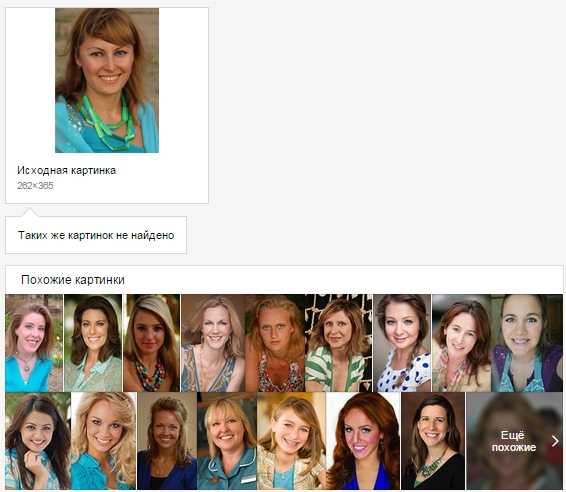 Нет выигрыша, нет гонорара!
Нет выигрыша, нет гонорара!
НАЧНИТЕ ЗА МИНУТЫ
Импорт
БОЛЕЕ
150 000 000 ИЗОБРАЖЕНИЯ, ПРОВЕРЯЕМЫЕ ЕЖЕДНЕВНОМгновенный импорт из популярных сервисов
Подключение одним щелчком мыши с платформ мониторинга изображений для синхронизации изображений в Интернете и запуска
Новые изображения синхронизируются автоматически
Добавляйте новые изображения, просто обновляя подключение к выбранному источнику импорта, обеспечивая постоянную защиту изображения вручную с вашего компьютера
Узнать больше
Отслеживание
БОЛЕЕ
300 000 000 СОВПАДЕНИЯ, НАЙДЕННЫЕ В ИНТЕРНЕТЕПросматривайте, где используются ваши изображения0003
Фильтрация и поиск результатов
Наши фильтры и продвинутый ИИ автоматически группируют совпадения, чтобы вы могли быстро найти то, что важно. подробнее
Примите меры
БОЛЕЕ
125,000 УПРАВЛЕНИЕ ДЕЛАМИ О НАРУШЕНИЯХ ПРАВВозврат компенсации
Pixsy прилагает все усилия для возмещения убытков и компенсаций за несанкционированное использование вашей работы.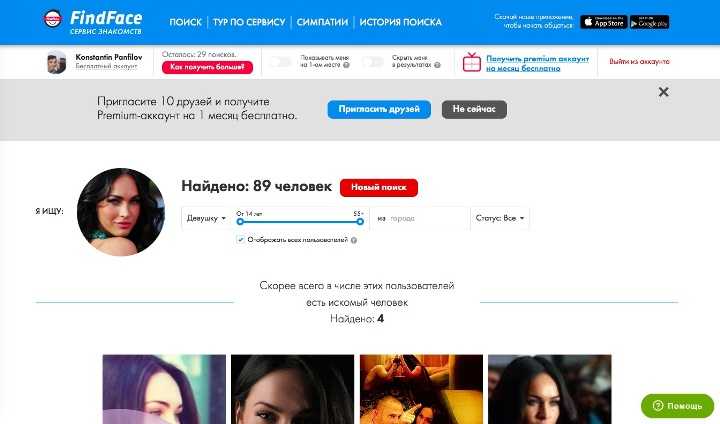 Нет выигрыша, нет гонорара!
Нет выигрыша, нет гонорара!
Подробнее
Объявление об удалении по всему миру
Мгновенная отправка юридически обязывающих уведомлений об удалении по всему миру в соответствии с местным законодательством и языком. Удаление — это быстрый и эффективный способ удалить вашу работу.
Подробнее
Зарегистрируйте и защитите свою работу
Pixsy интегрируется с ведомствами авторского права по всему миру, чтобы официально зарегистрировать вашу работу в органах местного самоуправления
Узнать больше
ПОЛНАЯ ЗАЩИТА
Защитите свой визуальный контент
Фотография
Иллюстрации
Art
Бренды
Дизайн
Узнайте больше о нашем обслуживании
Растущее сообщество
Служба более 100 000 творческих животных из 120+ стран Trust Pixsy
Pixsy’s Service Letse Letse Bets Me Take Me Take Me Take Take Me Take Bets Bets Bets Bets Bets. пользуюсь знаниями, которых у меня нет в отношении законодательства об авторском праве, и помогает мне в борьбе с несанкционированным использованием моих фотографий по всему миру.
Арно Дженкинс
Портленд, Орегон, США
Мой опыт работы с сервисом, который Pixsy предоставляет фотографам, был, мягко говоря, полезным. Простота в использовании, и еще проще собирать платежи с нарушителей авторских прав. Если вы цените свои права на изображение, вам следует использовать Pixsy.
Jamie MacDonald
Мичиган, США
Единственная онлайн-служба, направленная не только на защиту ваших авторских прав, но и помогающая вам в поиске нарушений по всему миру. Фантастическая команда, которая обеспечивает большую поддержку.
Stefano Corso
Рим, Италия
Узнайте больше от нашего сообщества
Создайте бесплатную учетную запись
Знаете ли вы, где ваши изображения используются в Интернете?
Начните отслеживать свои изображения менее чем за 5 минут
Создайте бесплатную учетную запись
Наша миссия
Мы боремся за права художников.
Наша миссия состоит в том, чтобы дать возможность творческим людям во всем мире контролировать, как, где и когда используется их работа. Мы предоставляем набор инструментов и услуг для поиска, управления и разрешения случаев несанкционированного использования. Pixsy обеспечивает простой и безопасный доступ к юридической поддержке и компенсации. Мы берем сложные законы об авторском праве и интеллектуальной собственности и делаем их простыми и доступными для всех.
Мы предоставляем набор инструментов и услуг для поиска, управления и разрешения случаев несанкционированного использования. Pixsy обеспечивает простой и безопасный доступ к юридической поддержке и компенсации. Мы берем сложные законы об авторском праве и интеллектуальной собственности и делаем их простыми и доступными для всех.
О нас
Академия
Освобождение комплекса от авторских прав и интеллектуальной собственности с помощью легко усваиваемого содержания и информации.
УЗНАТЬ БОЛЬШЕ
Блог
Фотография, иллюстрация, искусство, дизайн и авторское право! Наш блог посвящен интересным темам, новостям, обучающим материалам и вдохновляющим историям от сообщества Pixsy.
УЗНАТЬ БОЛЬШЕ
Защищено Pixsy
Отметьте свой сайт, страницу, галерею или изображение, чтобы потенциальные пользователи знали, что вы используете расширенную активную защиту.

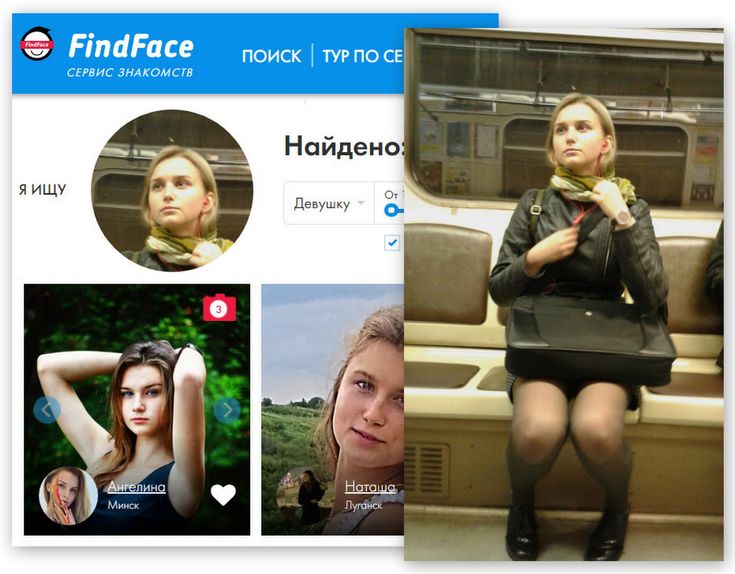 Гиганты этой сферы – Яндекс и Google. У поисковиков создан специальный раздел, функционал которого направлен на поиск человека по фото. При анализе просматривает не только соцсети – задействованы все страницы интернета, которые попали в кэш поисковой системы.
Гиганты этой сферы – Яндекс и Google. У поисковиков создан специальный раздел, функционал которого направлен на поиск человека по фото. При анализе просматривает не только соцсети – задействованы все страницы интернета, которые попали в кэш поисковой системы.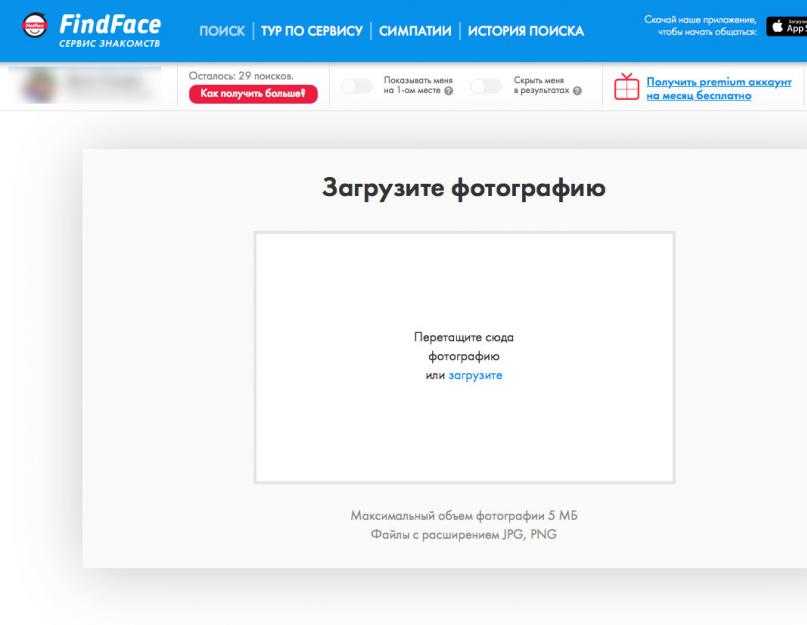



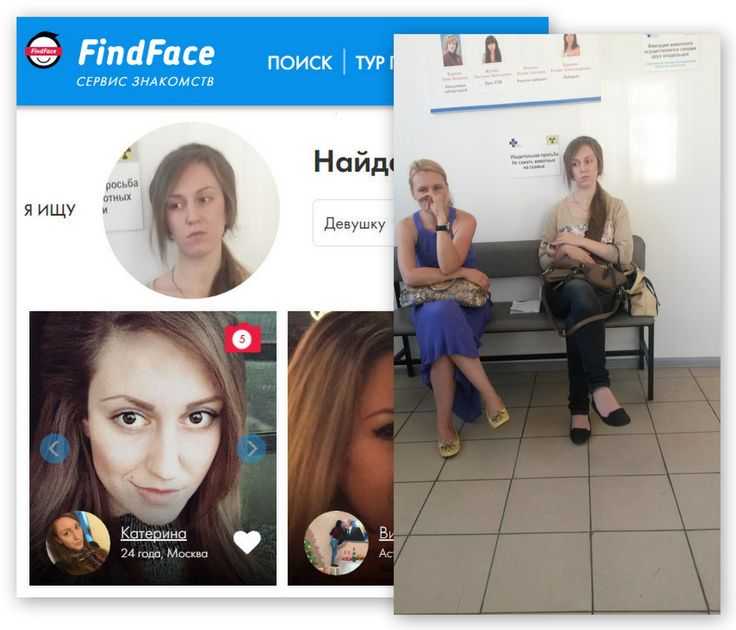 Этот анализ выполняется на серверах Adobe и не требует, чтобы приложение Lightroom было открыто на компьютере. Вы можете закрыть Lightroom. Это не повлияет на время выполнения анализа.
Этот анализ выполняется на серверах Adobe и не требует, чтобы приложение Lightroom было открыто на компьютере. Вы можете закрыть Lightroom. Это не повлияет на время выполнения анализа.

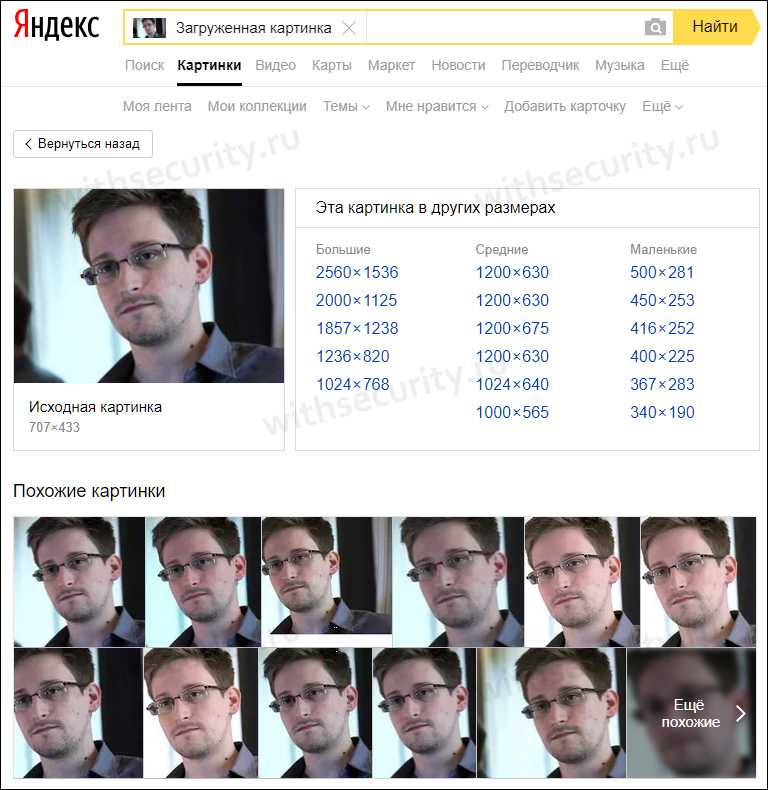 В открытой группе можно выполнить одно из следующих действий.
В открытой группе можно выполнить одно из следующих действий.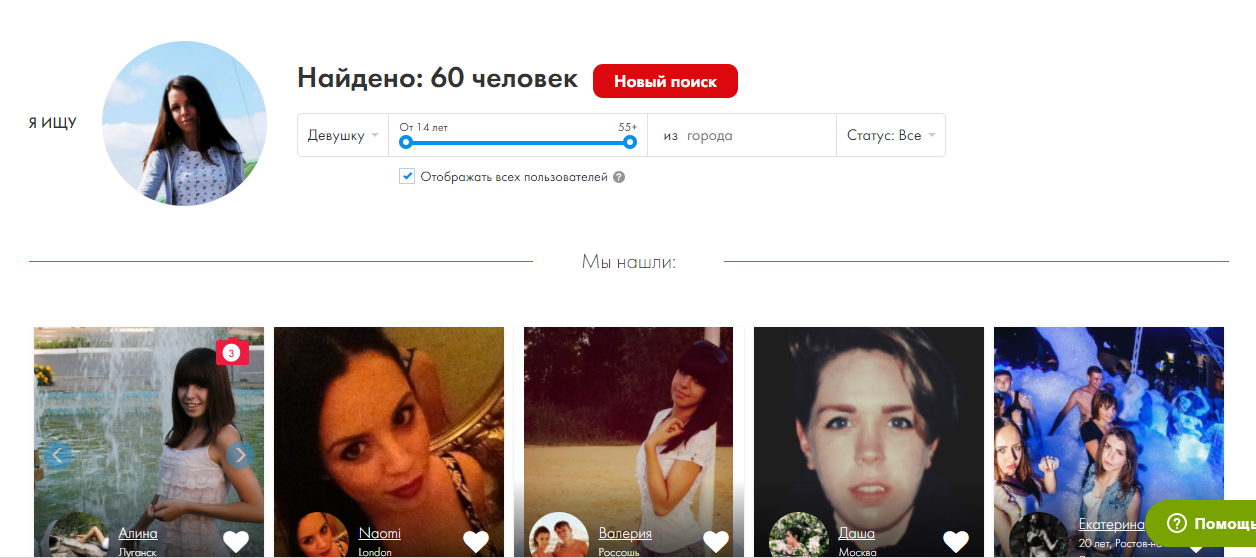
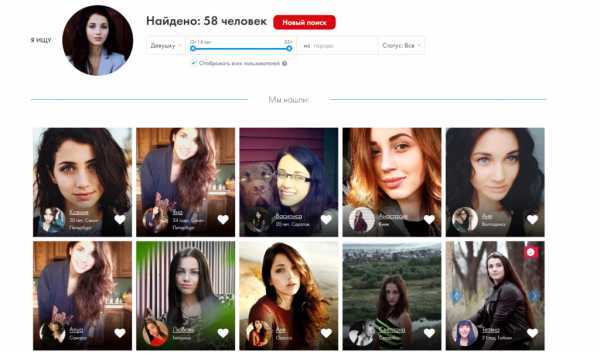 Нажмите Да, объединить, чтобы объединить группы, или Нет, чтобы не объединять их. Если нажать кнопку Нет, приложение Lightroom больше не будет предлагать объединить эти две группы. Можно просто закрыть баннер с предложением, не выполняя никаких действий, нажав значок «X» в правом верхнем углу баннера.
Нажмите Да, объединить, чтобы объединить группы, или Нет, чтобы не объединять их. Если нажать кнопку Нет, приложение Lightroom больше не будет предлагать объединить эти две группы. Можно просто закрыть баннер с предложением, не выполняя никаких действий, нажав значок «X» в правом верхнем углу баннера.